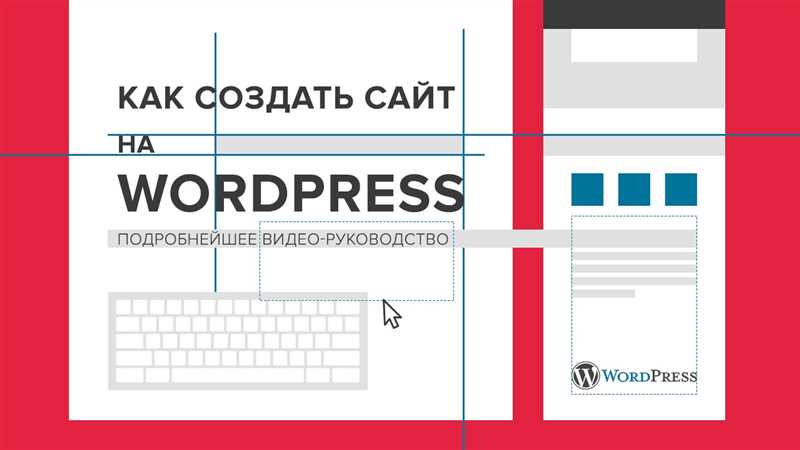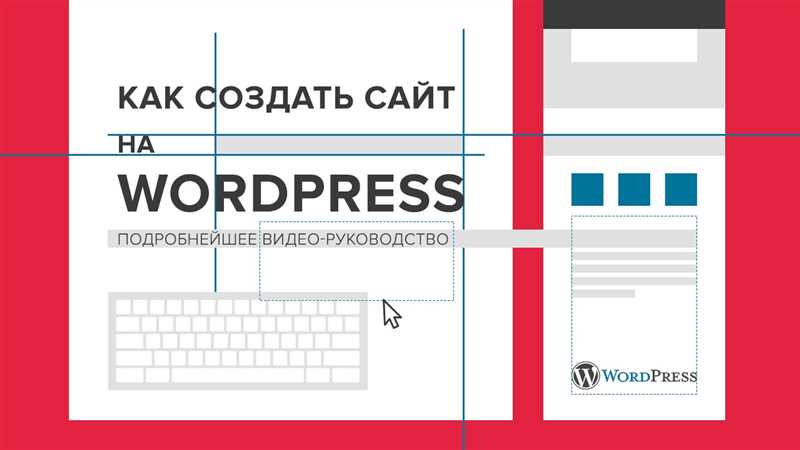
Создание собственного сайта на WordPress может показаться сложным процессом для новичков. Однако, благодаря богатому функционалу и интуитивному интерфейсу, любой желающий может быстро освоить эту платформу и запустить свой собственный сайт.
В этой статье мы предлагаем вам пошаговую видеоинструкцию по созданию сайта на WordPress. Мы рассмотрим каждый этап — от регистрации домена и хостинга до выбора темы, установки плагинов и создания контента.
WordPress — самая популярная система управления содержимым веб-сайта (CMS). Она используется более чем на 40% всех сайтов в Интернете и предоставляет широкие возможности для создания сайта любой сложности и функциональности.
Выбор и установка темы для сайта
Перед выбором темы, рекомендуется определиться со стилем и целями сайта, чтобы найти подходящий дизайн и функции. Бывают темы для блогов, интернет-магазинов, портфолио и других типов сайтов.
Существует огромное количество бесплатных и платных тем для WordPress. Бесплатные темы можно найти прямо в панели администрирования WordPress через раздел «Внешний вид» — «Темы». Там можно просмотреть и установить темы из каталога WordPress.org.
Если же требуется более уникальный и профессиональный дизайн, рекомендуется обратить внимание на платные темы от различных разработчиков. Платные темы обычно имеют больше возможностей для настройки и поддержку разработчика.
- Для установки новой темы бесплатно или покупной темы, вам необходимо перейти в раздел «Внешний вид» — «Темы» в админ-панели WordPress.
- На странице «Темы» вы увидите список установленных тем и кнопку «Добавить новую». Нажмите на нее для перехода к выбору и установке новой темы.
- На странице выбора темы, вы можете использовать поиск или фильтровать темы по различным параметрам, в том числе по функциональности, цветам и макету.
- После выбора подходящей темы, нажмите на кнопку «Установить», а затем на кнопку «Активировать», чтобы применить выбранную тему к вашему сайту.
Не забывайте регулярно обновлять установленную тему и смотреть новые предложения на рынке тем WordPress, чтобы сохранять свой сайт актуальным и современным.
Настройка и кастомизация сайта на WordPress
После установки WordPress и выбора темы, вам предстоит настроить и кастомизировать ваш сайт. Данный процесс позволит вам адаптировать внешний вид и функциональность сайта под ваши нужды и предпочтения.
Основной инструмент для настройки и кастомизации WordPress — панель управления (админ-панель). В нее можно попасть, добавив к адресу вашего сайта «/wp-admin», и введя свои логин и пароль, которые вы указывали при установке WordPress.
Настройка темы
Первым шагом в настройке вашего сайта будет выбор и настройка темы. В админ-панели перейдите в раздел «Внешний вид» -> «Темы». Здесь вы увидите список уже установленных тем и кнопку «Добавить новую», где вы сможете установить новую тему из библиотеки WordPress или загрузить собственную тему.
После выбора темы перейдите в ее настройки, где вы сможете изменить основные параметры внешнего вида, такие как цвета, шрифты, заголовки, изображения и многое другое. Кроме того, вы сможете добавить различные виджеты, меню и настроить макеты страницы.
Добавление функциональности с помощью плагинов
Чтобы установить плагин на ваш сайт WordPress, вам нужно пройти следующие шаги:
- Перейдите в административный раздел вашего сайта, нажав на ссылку «Админ-панель».
- В боковом меню выберите раздел «Плагины».
- На странице «Плагины» нажмите кнопку «Добавить новый».
- Вы можете воспользоваться поиском для нахождения нужного плагина или загрузить его вручную, нажав на кнопку «Загрузить плагин» и выбрав архив с плагином на вашем компьютере.
- После загрузки и активации плагина, вы сможете настроить его параметры в разделе «Плагины» > «Установленные плагины».
Плагины могут быть бесплатными или платными, и выбор плагинов зависит от ваших потребностей и бюджета. Будьте внимательны при выборе плагинов и устанавливайте только те, которые разработаны и поддерживаются надежными разработчиками. Также регулярно обновляйте установленные плагины, чтобы обеспечить безопасность и работоспособность сайта.
В итоге, добавление функциональности с помощью плагинов позволяет вам улучшить работу и внешний вид вашего сайта. Благодаря широкому выбору плагинов, вы можете настроить сайт под свои потребности без необходимости в программировании или создании функциональности с нуля.